Човешките очи могат да филтрират ултравиолетовото и много други вредни лъчи на слънцето. Очите обаче не могат да филтрират синята светлина. Прекомерността на синята светлина натоварва очите. Освен това, синята светлина предава сигнала на ума, че е дневна, дори ако използвате синя светлина през нощта. Като цяло синята светлина е вредна за хората, защото прекъсва редовната система за сън и събуждане, което в крайна сметка уврежда имунната ни система.
Филтрирането на синята светлина е много важна дейност, която трябва да извършите във вашата система. Redshift е безплатен софтуер с отворен код, който автоматично регулира цвета на екрана въз основа на температурата, текущото ви местоположение и деня.
В тази статия ще се научим да инсталираме Redshift на Linux Mint за активиране на филтъра за синя светлина.
Използваме Linux Mint 20 за изпълнение на командите и подготовка на това ръководство. Redshift може да се инсталира на Linux Mint от мениджъра на софтуера и стандартните хранилища на Linux Mint 20.
Инсталиране на Redshift на Linux Mint от софтуерния мениджър:
Redshift се предлага предварително инсталиран на Linux Mint 20. Ако обаче сте го деинсталирали и искате да го преинсталирате, можете лесно да го направите от софтуерния мениджър.
За да инсталирате Redshift от софтуерния мениджър, щракнете върху менюто с приложения и потърсете софтуерния мениджър.
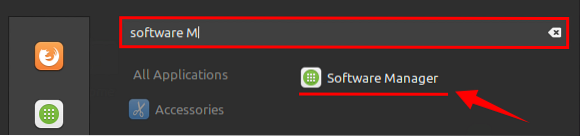
Щракнете върху иконата на приложението „Софтуерен мениджър“, за да го отворите. След това въведете „Redshift“ в лентата за търсене. Ще видите приложения Redshift и Redshift-gtk. Инсталирайте някой от пакетите, ние инсталираме пакета Redshift на нашата система Linux Mint 20.
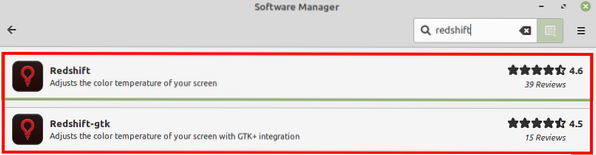
Изберете приложението и кликнете върху „Инсталиране“, за да го инсталирате във вашата система.
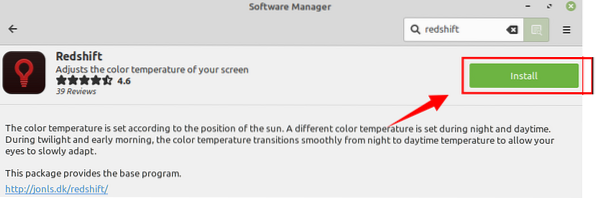
Трябва да удостоверите, преди да инсталирате нов пакет. Въведете паролата и кликнете върху „Удостоверяване“.
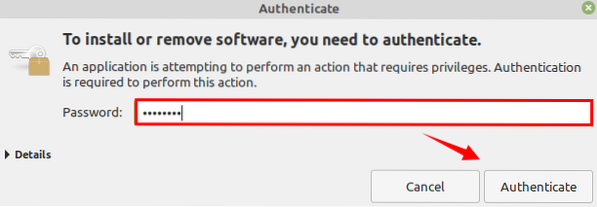
Инсталацията ще започне автоматично след предоставяне на удостоверяване.
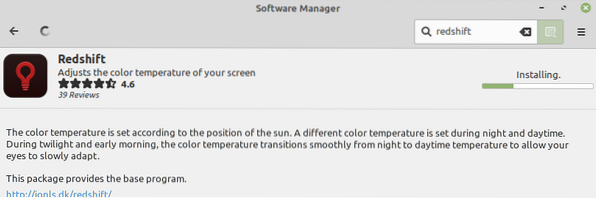
След като Redshift бъде инсталиран успешно, можете да кликнете върху „Стартиране“, за да го отворите.

Инсталиране на Redshift на Linux Mint чрез терминал:
Redshift е включен в стандартните хранилища на Linux Mint 20 и може да бъде инсталиран с помощта на apt команда чрез терминал.
Отворете терминала и актуализирайте подходящия списък:
$ sudo apt актуализация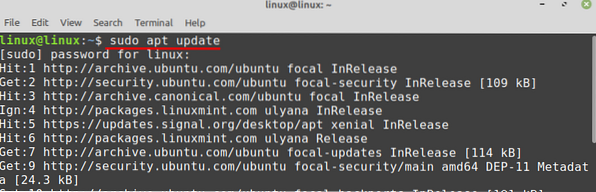
Сега инсталирайте Redshift с дадената команда:
$ sudo apt инсталира червено изместване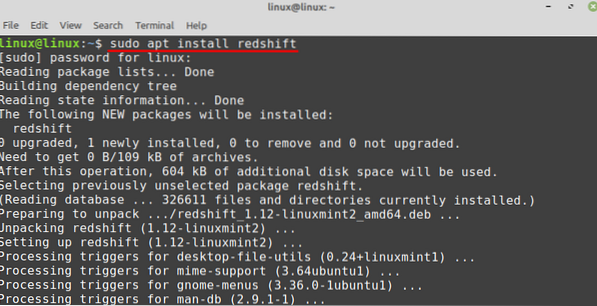
Активиране на филтър за синя светлина на Linux Mint:
След като Redshift бъде инсталиран успешно, активирайте Redshift, като напишете на терминала:
$ червено изместване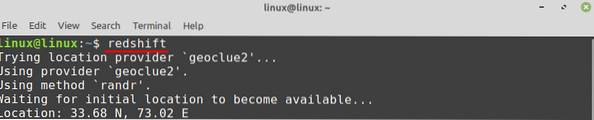
Redshift ще получи информацията за вашето местоположение, както и за периода от време. Той ще настрои синята светлина според тази информация.
Иконата Redshift се появява в системната табла за икони, изберете Redshift от системната тава за икони и кликнете върху „Info“, за да получите информация за светлината.
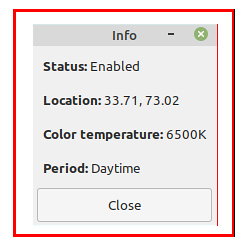
Изходът показва информация за състоянието, местоположението, температурата на цвета и периода.
Заключение:
Прекомерната синя светлина натоварва очите, което може да увреди зрението. Екранът на компютъра излъчва синя светлина и контролирането или филтрирането на синята светлина на която и да е операционна система е много важна дейност. Redshift ни позволява да активираме филтъра за синя светлина на Linux Mint. Можем да го инсталираме от приложението и терминала на Software Manager. Тази публикация обяснява инсталирането на Redshift и разрешаването на синя светлина на Linux Mint.
 Phenquestions
Phenquestions


